
今天,AIPURE 将为您带来一个完全免费且没有任何限制的 AI 视频生成工具。无论是从文本到视频、从图像到视频,还是从视频到视频,您都可以免费享受无限访问。这个工具叫做 LTX-Video——它是开源的,可以本地部署,也可以免费在线使用。现在,我们将逐步指导您如何安装 LTX-Video。让我们开始吧!

LTX-Video 生成的示例视频
在我们开始之前,让我们快速看一下由 LTX-Video 生成的一些示例视频。它目前支持最高 1080p 分辨率的视频输出,并且生成速度非常快。如果您有一台高性能计算机,您可以在10 秒内生成高质量的视频!例如,使用 4090 显卡 和 24GB 的 VRAM,生成一个12 秒的视频只需要大约 15 秒。
从演示视频中可以看到,角色的动作流畅,遵循基本的物理规则。虽然它可能不如顶级 AI 视频生成器那样细节丰富,但对于一个开源模型来说已经足够了。
现在,让我们进入安装步骤——请务必跟随操作!

如何安装 LTX-Video

步骤 1. 安装 ComfyUI
- 在安装 LTX-Video 之前,您需要先安装 ComfyUI。如果您还没有安装,请查看我们之前的文章以获取详细教程。
步骤 2. 下载 LTX-Video 基础模型
- 访问 Hugging Face 上的 LTX-Video 页面 (https://huggingface.co/Lightricks/LTX-Video/tree/main)。如果您是第一次访问,需要登录或创建账户以访问文件。
- 向下滚动到文件和版本部分。有两个版本可供选择——我们建议选择最新版本 (0.9.1) 以获得更好的性能和更低的内存使用。
- 下载完成后,将模型文件放置在以下目录:右键点击 ComfyUI 桌面图标并选择打开文件位置。
- 导航到 resources > ComfyUI > models > checkpoints 并将模型文件粘贴到该目录中。

步骤 3. 下载 Clip 文件
如果您已经设置了 Stable Diffusion 3.5 模型,可以跳过此步骤。否则:
- 打开 Clip 下载链接 (https://huggingface.co/stabilityai/stable-diffusion-3-medium/tree/main/text_encoders)。
- 对于高性能 PC,下载 fp16 文件,对于中等性能 PC,下载 fp8 文件。我们建议下载两个文件,以便根据需要切换。
- 将下载的文件放置在 checkpoints 目录下方的 clip 文件夹中。
完成这些步骤后,设置过程就差不多结束了。接下来,我们将详细介绍如何使用 LTX-Video!

如何在 ComfyUI 上使用 LTX-Video

步骤 1. 在 ComfyUI 中加载工作流
- 打开 ComfyUI 并导入官方工作流。
- 访问 LTX-Video 模板页面并下载 Text to Video 下的 WEBP。如果您想使用 Image to Video,请下载相应的 WEBP。
- 将下载的 WEBP 拖动到 ComfyUI 界面中——它将自动加载工作流。

步骤 2. 理解工作流
- 最左侧的节点加载 Clip 文件。如果您的 PC 可以处理,使用 fp16 以获得更好的质量,否则使用 fp8。
- 接下来是 Positive Prompt 和 Negative Prompt 字段。详细描述您的提示以获得更好的结果。如果您不确定如何编写提示,可以复制默认提示并使用像 ChatGPT 这样的工具进行优化。
- 在提示上方,您会找到模型选择下拉菜单——选择最新版本 (0.9.1)。
- 根据需要调整分辨率和持续时间等参数,或保留默认值。
- 最右侧的节点是输出节点。

步骤 3. 生成和保存您的视频
- 点击 Queue 生成样本输出。最初,它将生成一个动画 WEBP。
- 要输出视频,您需要添加一个新节点:在 ComfyUI 中双击空白区域以打开节点搜索栏。
- 搜索 Video Combine 并将此节点添加到工作流中。
- 将 VAE Decode 节点链接到 Video Combine 节点,并将输出格式设置为视频 h264 MP4。
- 再次点击 Queue,只需 14 秒,您就可以得到一个 12 秒的视频,这是最快的 AI 视频生成器之一,而且是免费的!
如果您喜欢您的创作,可以在视频队列的右下角的三个点下找到下载选项。

如何在 Fal AI 上使用 LTX-Video
如果您觉得上述步骤太复杂,或者没有相应的设备经验,不要担心,我们已经准备了在线教程。首先,我们打开 Fal 的官方网站,该网站为用户提供一定数量的免费试用。进入后,搜索 "LTX video"。出现的两个选项是文本到视频和图片到视频。选择您需要的选项,输入提示词,点击下方的 Run,稍等片刻视频将自动生成。需要注意的是,有使用限制。免费次数用完后,您需要付费使用。

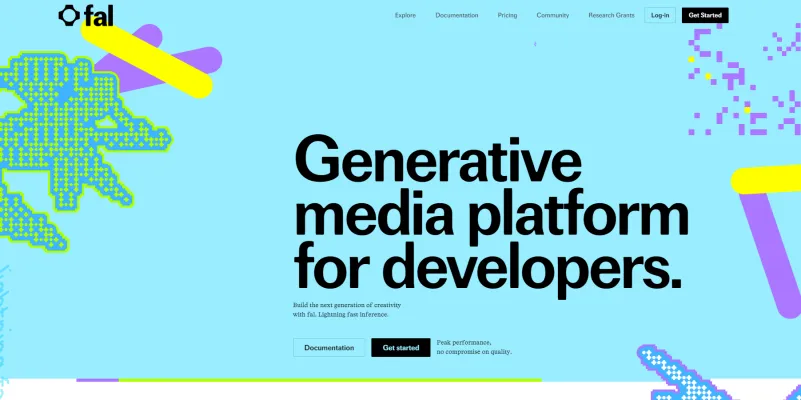

这就是如何安装和使用 LTX-Video!如果您遇到任何问题,可以在 AIPURE YouTube 上留言,我们将尽力帮助您。



